Wskazówka dla Excela: Ustawianie obszaru wydruku
Czasami wydaje mi się, że uzyskanie poprawnie wydrukowanego arkusza kalkulacyjnego Excel, przypomina próbę kontrolowania dzikiego słonia. Poniżej przedstawiono sposób ujarzmienia bestii: ustawienie obszaru wydruku i dostosowanie ustawień wydruku strony. Krok 1
Zaznacz obszar wydruku W programie Microsoft® Excel®, zaznacz wszystkie komórki arkusza kalkulacyjnego, które chcesz wydrukować. Można to zrobić, klikając i przeciągając myszą. Jeśli obszar wydruku jest duży, można zaznaczyć obszar, klikając górną lewą komórkę obszaru do wydrukowania, przewinąć do końca obszaru, a następnie SHIFT + KLIKNIJ w prawą dolną komórkę obszaru wydruku.
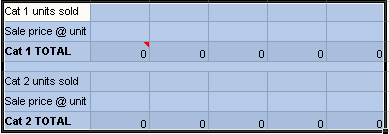
Krok 2
Ustaw obszar wydruku Select Plik|Obszar wydruku|Ustaw obszar wydruku. Zawartość zaznaczenia zostanie wydrukowana, po wybraniu Drukuj.
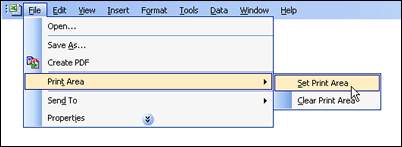
Krok 3
Wybierz Podgląd wydruku Wybierz Plik|Podgląd wydruku, lub kliknij przycisk Podgląd wydruku na pasku narzędzi, aby zobaczyć, jak będzie wyglądć wydrukowana strona. Jeśli zaznaczony obszar jest zbyt szeroki, aby wydrukować go na stronie, można zmienić orientację strony, lub przejdź do kroku 4 do skalowania zawartości.

Krok 4
Skalowanie zawartości (opcjonalne) W razie potrzeby można skalować zawartość, aby zmieściła się na stronie. Wybierz Plik|Ustawienia strony, a następnie w Skalowanie obszaru, wybierz Dopasuj do... i dostosuj obszar tak, aby zmieścił się na bieżącej stronie. Alternatywnie można dostosować skalowanie strony w procentowej wartości rzeczywistego rozmiaru.
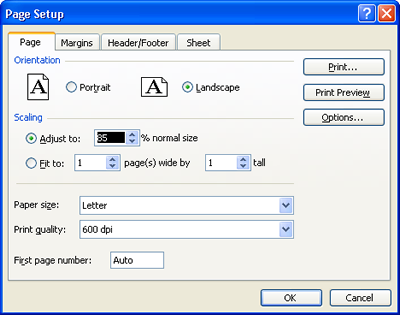
Teraz podczas drukowania strony nie powinno być żadnych niespodzianek, jak będzie wyglądała wydrukowana strona.

|
Uwaga: Jeżeli posiadasz wersję Solid Converter PDF v3 Professional, należy pamiętać, że można drukować do pliku PDF, z menu Excela Plik|Drukuj lub klikając przycisk Utwórz PDF.
|
|